Heim >System-Tutorial >Windows-Serie >Schritte zur Behebung des Fehlercodes 0x80070002
Schritte zur Behebung des Fehlercodes 0x80070002
- 王林nach vorne
- 2024-01-15 20:42:181581Durchsuche
Wir alle nutzen bei der Arbeit und im Alltag häufig verschiedene Probleme. Beispielsweise erscheint nach dem Einschalten des Computers der Fehlercode 0x80070002 ? Weiter Der Editor bringt Ihnen die Lösung für den Fehlercode 0x80070002.
Was tun, wenn der Fehlercode 0x80070002 auftritt
Methode 1:
1. Klicken Sie unten links auf „Start“ und öffnen Sie die „Systemsteuerung“ im „Windows-System“.
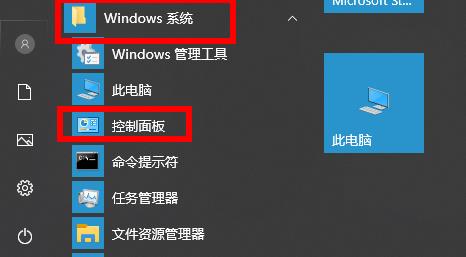
2. Klicken Sie nach der Eingabe auf den Ansichtsmodus und wählen Sie „Große Symbole“.
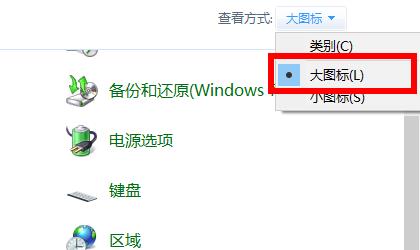
3. Suchen Sie dann unten nach „Management-Tools“.
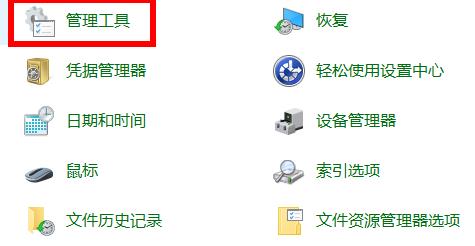
4. Klicken Sie im Verwaltungstool auf „Service“ und doppelklicken Sie zur Eingabe.

5. Scrollen Sie nach unten, um „Windows Update“ zu finden, klicken Sie mit der rechten Maustaste und wählen Sie „Stopp“.
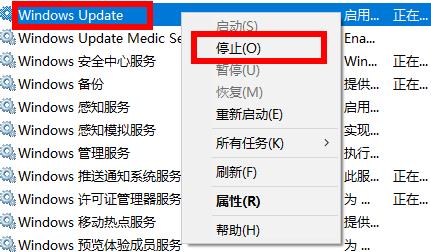
6. Öffnen Sie dann meinen Computer und gehen Sie zum Ordner „C:WindowsSoftwareDistribution“.
7. Geben Sie dann den Ordner „DataStore“ ein und löschen Sie alle darin enthaltenen Dateien.
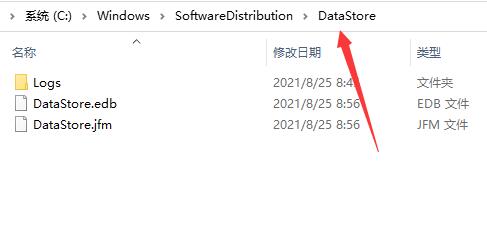
8. Gehen Sie dann zurück zum vorherigen Menü, rufen Sie den Ordner „Download“ auf und löschen Sie alle darin enthaltenen Dateien.
9. Nachdem der Löschvorgang abgeschlossen ist, können wir versuchen, das System erneut zu aktualisieren, um zu sehen, ob der Fehlercode 0x80070002 angezeigt wird.
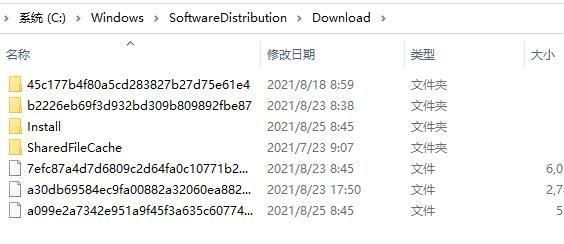
Methode 2:
1 Wenn weiterhin ein Problem besteht, können Sie das System nicht aktualisieren.
2. Da dieser Fehler beim Aktualisieren des Systems auftritt, können Sie ihn mit dem Ein-Klick-Installationstool von Berry beheben.
Das Obige ist, was zu tun ist, wenn der Fehlercode 0x80070002 auftritt, und der gesamte Inhalt der Lösung für den Fehlercode 0x80070002. Ich hoffe, dass es für Sie alle hilfreich ist.
Das obige ist der detaillierte Inhalt vonSchritte zur Behebung des Fehlercodes 0x80070002. Für weitere Informationen folgen Sie bitte anderen verwandten Artikeln auf der PHP chinesischen Website!
In Verbindung stehende Artikel
Mehr sehen- So lösen Sie das Problem, dass sich der Windows 7-Desktop um 90 Grad dreht
- So beenden Sie einen laufenden Prozess in Win7 zwangsweise
- Heute veröffentlichte Vorschauversion von Win11 Build 25336.1010: Wird hauptsächlich zum Testen von Betriebs- und Wartungspipelines verwendet
- Win11 Beta-Vorschau Build 22621.1610/22624.1610 heute veröffentlicht (einschließlich Update KB5025299)
- Die Fingerabdruckerkennung kann auf ASUS-Computern nicht verwendet werden. Tipps zum Hinzufügen von Fingerabdrücken zu ASUS-Computern

